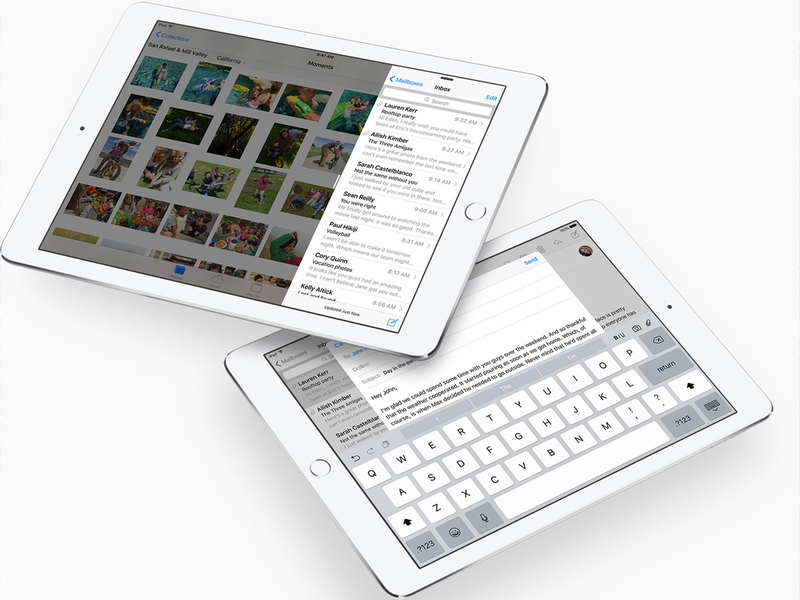
Apples iOS 9 innehåller flera nya iPad-specifika funktioner, inklusive Delad Vy multitasking. Detta är en funktion som gör det möjligt att köra två appar sida vid sida, i en uppdelad skärm. Detta är första gången som sann multitasking är tillgängliga på iPad, som kommer att glädja produktivitet entusiaster.
Vi bör påpeka att Delad Vy är tillgänglig endast på iPad Air 2, iPad Pro och iPad mini 4 just nu. Med Delad Uppfattning om, du kan göra något som forskar i ett ämne när man läser en bok eller skriva en post samtidigt skumma igenom Twitter på sidan. Här är hur du kan aktivera Delad Vy.
(Se även: 20 Awesome Dolda Funktioner i iOS 9)
1) Öppna en app som har stöd för Delad Vy. De flesta inbyggda appar som e-Post och Anteckningar göra. Vissa appar från tredje part såsom Twitter har också lagt till stöd för detta, och mer kommer mycket sannolikt att göra så under de kommande dagarna.
2) Svep från den högra kanten av skärmen. Detta kommer att öppna en app i en tredjedel av skärmen.
3) genom att Svepa nedåt från toppen på höger sida (där den sekundära app är öppen). Detta kommer att visa en lista med appar.
4) Välj den app som du vill köra i Delad Vy (som Safari eller Twitter).
5) dra Nu svart streck mot mitten av iPad skärm. Du kan flytta listen för att ändra storlek på apps.
Du kan också göra flera saker samtidigt med hjälp av bild-i-bild-läge på iOS 9 om du använder iPad Pro, iPad Luft eller senare, iPad 2 eller senare.
1) Att använda denna öppna Video-app och börja spela en video.
2) Nu peka på den bild-i-bild-knappen (se skärmdump nedan) på den nedre rutan eller tryck helt enkelt på hem-knappen samtidigt som filmen spelas upp.
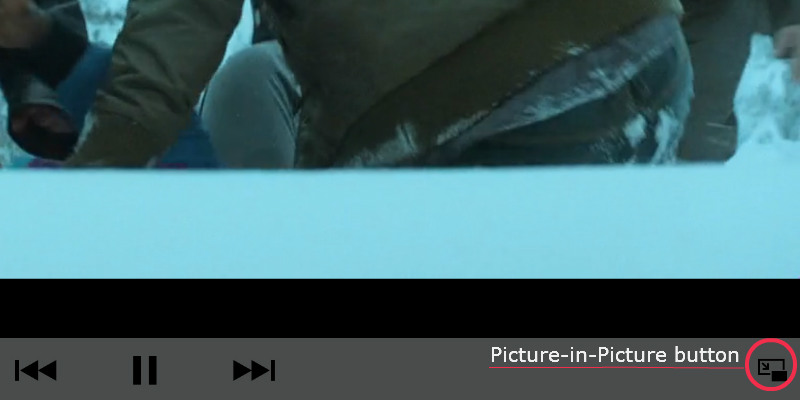
3) Nu är videon kommer att börja spela i ett litet fönster och du kan flytta runt på skärmen medan du fortsätter att använda andra appar.
Du kan även ändra storlek för att göra det större eller mindre, och även tillfälligt dra det utanför skärmen så att bara en liten del är synlig. Detta är användbart om du vill ta anteckningar eller surfa på Internet samtidigt som du tittar på videor.
Hur använder du dig av multitasking på din iPad? Låt oss veta via kommentarer. För mer hjälp, besök vårt avsnitt.
Ladda ner Prylar 360 app för Android och iOS för att hålla dig uppdaterad med de senaste tekniska nyheterna, produkt
recensioner och exklusiva erbjudanden på populära mobiler.
